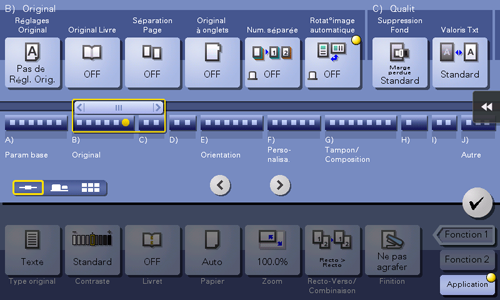Réglage de l'orientation pour la copie
Pour agrandir ou réduire une image pour la copie ([Zoom])
Procédure d'affichage :
- [Style classique]
- [Copie]
- [Zoom]
- [Copie]
Copiez une image d'original agrandie ou réduite par un taux de zoom arbitraire.
Configuration | Description |
|---|---|
[Auto] | Réalise automatiquement une copie avec le taux de zoom optimal pour ajuster l'image de l'original au format du papier. C'est utile si vous devez spécifier le taux de zoom. |
[+]/[-] | Entrez le taux zoom manuellement. |
Zoom fixe | Permet de sélectionner un taux zoom constant pour copier un original de format standard sur du papier de format standard. Le magasin est sélectionné automatiquement en fonction du taux de zoom sélectionné. |
[Minimale] | Place une image d'original au centre après une légère réduction de la taille de l'original pendant la copie. Sélectionnez cette option pour copier l'image d'original entière en englobant les bords. |
[Manuel] | Spécifiez des taux de zoom individuels pour la longueur et la largeur lors de la copie. Sélectionnez [X] ou [Y] et entrez le taux zoom. |
[Taux zoom] | Réalise une copie au taux de zoom enregistré. Si vous appuyez sur [Définir Zoom], vous pouvez modifier le taux de zoom enregistré. |
Pour copier une image au format affiche ([Poster])
Procédure d'affichage :
- [Style classique]
- [Copie]
- [Application]
- [Orientation]
- [Poster]
- [Orientation]
- [Application]
- [Copie]
Agrandit une image d'original et la divise en plusieurs feuilles pour réaliser des copies. En réunissant les feuilles imprimées, vous pouvez créer une grande image comme un poster.
Configuration | Description |
|---|---|
[ON]/[OFF] | Sélectionnez [Oui] pour spécifier le mode poster. |
[Format Pliage en Z Terminé] | Spécifiez le format final sous [Format image], [Format papier] ou [Zoom].
|
[Taille Original] | Lorsque le format de l'original n'est pas détecté correctement, spécifiez le format de l'original à numériser. Si la machine ne peut pas détecter le format de certains originaux ou photos dont le format est irrégulier, spécifiez manuellement le format. |
[Nb. d'Impr.] | Si vous sélectionnez une autre option que [Auto] sous [Taille Original], le nombre d'impressions est affiché. |
Pour copier l'image de l'original sans marge ([Ajustement Image])
Procédure d'affichage :
- [Style classique]
- [Copie]
- [Application]
- [Orientation]
- [Adaptation image]
- [Orientation]
- [Application]
- [Copie]
Spécifiez comment disposer l'image de l'original sur le papier. Vous pouvez agrandir une portion de l'original au limites maximales du papier ou disposez l'image de l'original au centre de la page tandis que le format original reste inchangé.
Configuration | Description |
|---|---|
[ON]/[OFF] | Sélectionnez [OUI] pour spécifier l'adaptation de l'image. |
[Ajustement] | Sélectionnez la méthode d'organisation de l'image.
|
[Taille Original] | Lorsque le format de l'original n'est pas détecté correctement, spécifiez le format de l'original à numériser. Si la machine ne peut pas détecter le format de certains originaux ou photos dont le format est irrégulier, spécifiez manuellement le format. |
Pour inverser les côtés gauche et droit de l'image d'original ([Image miroir])
Procédure d'affichage :
- [Style classique]
- [Copie]
- [Application]
- [Orientation]
- [Image miroir]
- [Orientation]
- [Application]
- [Copie]
Permet de copier l'image de l'original en inversant ses côtés gauche et droit comme un reflet de l'image sur un miroir.
Configuration | Description |
|---|---|
[ON]/[OFF] | Sélectionnez [OUI] pour spécifier Image Miroir. |
[Taille Original] | Lorsque le format de l'original n'est pas détecté correctement, spécifiez le format de l'original à numériser. Si la machine ne peut pas détecter le format de certains originaux ou photos dont le format est irrégulier, spécifiez manuellement le format. |
Pour effectuer le réglage fin de la position d'impression ([Image Shift])
Procédure d'affichage :
- [Style classique]
- [Copie]
- [Application]
- [Orientation]
- [Décalage image]
- [Orientation]
- [Application]
- [Copie]
Vous pouvez affiner la position de l'image en la décalant dans le sens horizontal ou vertical en fonction du format du papier. Lorsqu'une image est imprimée sur les deux côtés (R/V), vous pouvez également affiner la position de l'image sur le verso.
Configuration | Description |
|---|---|
[ON]/[OFF] | Sélectionnez [OUI] pour décaler une image. |
[Recto]/[En arrière] | Ajuste la position de l'image sur le papier d'impression en la déplaçant dans le sens horizontal ou vertical.
|
[Appl. au verso] | Configurez cet élément pour utiliser les mêmes réglages pour le verso du papier d'impression que ceux utilisés pour le recto. |
[Orientation original] | Spécifiez le sens de chargement de l'original de façon à définir correctement le sens vertical de l'original numérisé. |
Pour copier l'original dans le sens de chargement sans rotation ([Rotat°image automatique])
Procédure d'affichage :
- [Style classique]
- [Copie]
- [Application]
- [Nb. d'originaux]
- [Rotation automatique]
- [Nb. d'originaux]
- [Application]
- [Copie]
En général, cette machine effectue la rotation automatique de l'image d'original en fonction de l'orientation du papier utilisé pour la copie. La désactivation de [Rotation automatique] permet de réaliser une copie sans rotation de l'image de l'original. Cette fonction est disponible en cas de copie d'une partie seulement de l'original.